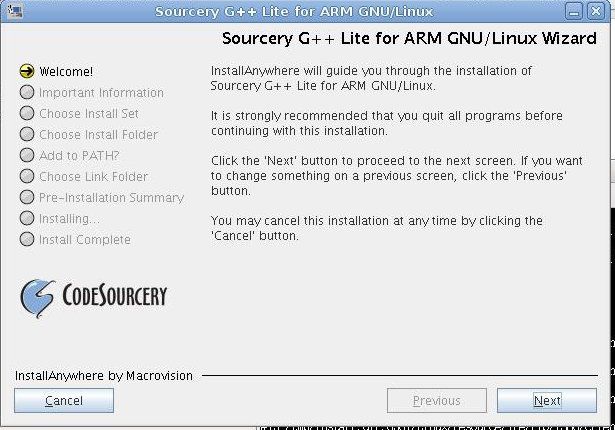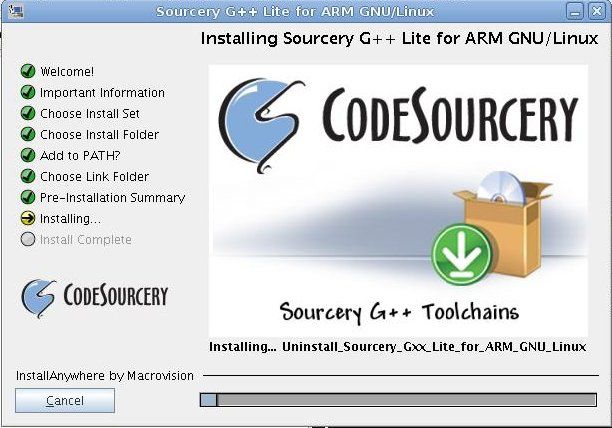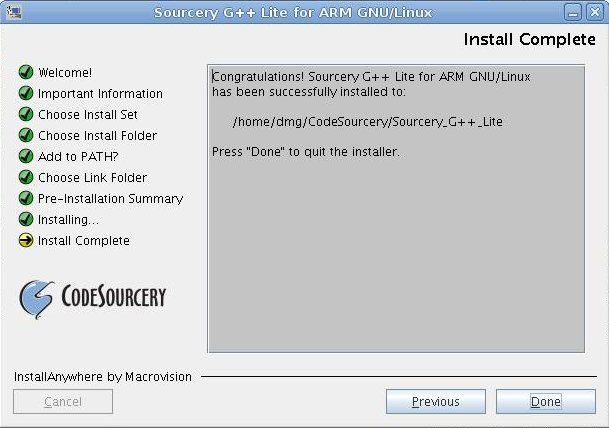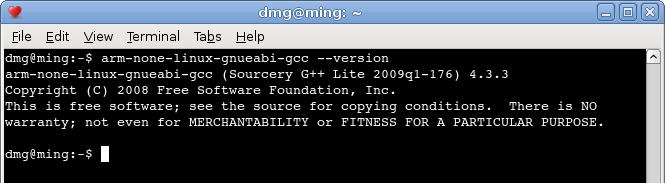在ubuntu上安装Sourcery G++工具链(GNU ARM)
在网上找了找支持Cortex-M3的Toolchain,发现网上许多同行都在SourceryG++用这个免费的GNU ARM编译器,其它比较“主流”的IDE(主要是在Windows下)还没有更新到可以支持CM3。下载地址:http://www.codesourcery.com/sgpp/lite/arm/portal/subscription3057
这是一个跨平台的工具链,在Windows下也可以安装使用,它并不依赖于Cygwin而直接可用。安装好后在CMD中就可以像在Linux般爽快了。(试试ls这个命令,你就会知道,原来这个Toolchain给Windows带了的不止是一个编译器这么简单)
在windows下安装很简单,下载了EXE可执行文件后直接双击就差不多可以了。而在Linux,也很简单,输入几个命令就可以了:)。
其实官方文档上说Linux下的安装文件也是图形化的,但因为Ubuntu(及其祖宗Debian)使用的终端是DASH,不同于其它发行版本,而安装文件与之不兼容。所以要先重新配置一下。
可以在终端上输入
dmg@ming:~$ ls -l /bin/sh
lrwxrwxrwx 1 root root 4 2008-09-13 13:24 /bin/sh -> dash
看到结果了吧,dash。将这个dash设置为最低优先级。
dmg@ming:~$ sudo dpkg-reconfigure -plow dash
Install as /bin/sh? No
这样算完成了,重新看一下ls -l /bin/sh就可以知道已经指向bash了。这时只要进入你下载的那个Bin文件安装文件目录中,执行
/bin/sh arm-2009q1-176-arm-none-linux-gnueabi
这个时候出来了就是图形化的安装文件啦,其实是用JAVA做的是吧。(不知道是不是真的,我也是猜的)。贴张图吧。
文档上说已经把环境帮忙设置好,就是在 home文件夹下修改了 .bash_profile中的 PATH,如我这里是这样的了 PATH="/home/dmg/CodeSourcery/Sourcery_G++_Lite/bin:${PATH}",不过不起作用,在终端上使用的时候依然是找不到,所以我只好自己在已知的 PATH中加入这些文件的软链接。
即sudo cp -s * /usr/yrbins/
这里假设你在Sourecery_G++_Lite的bin文件夹下面,这里的的yrbins是我自己特别建立的文件夹,当然也可以直接放到/usr/bin中,就免得独立建一个文件夹来存放这些链接了。
然后在home下自己的主目录下修改.bashrc文件,在最后一行加入一个export PATH=$PATH:/usr/yrbins并输入
source .bashrc
一下,就可以在终端下使用这个Toolchain啦。